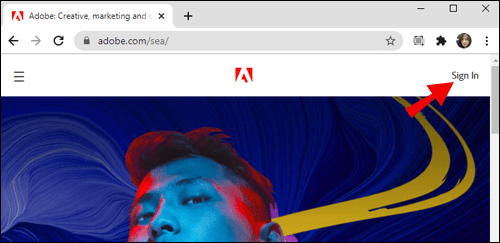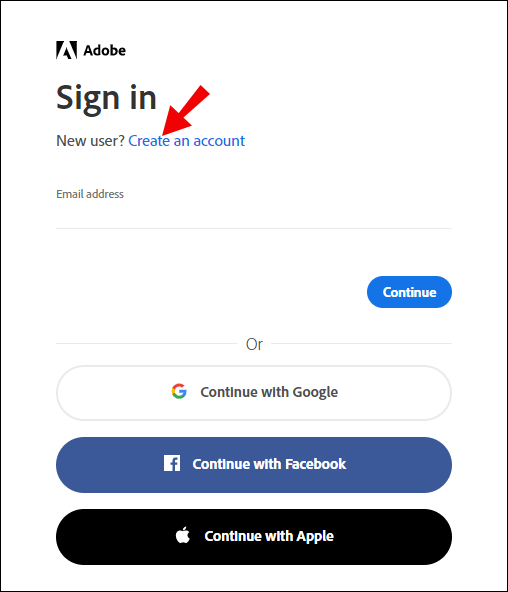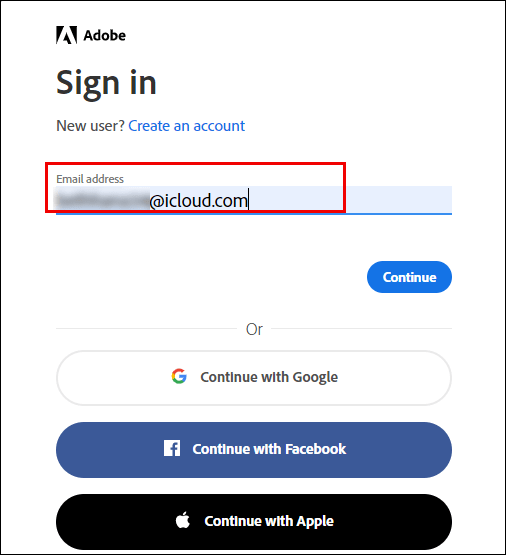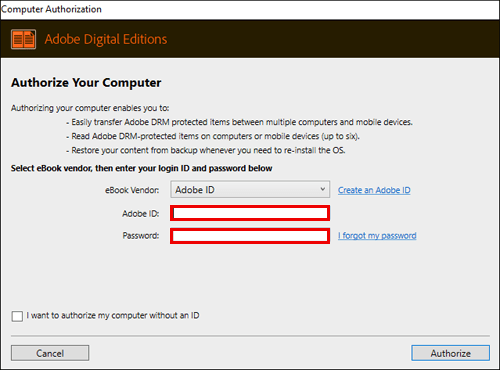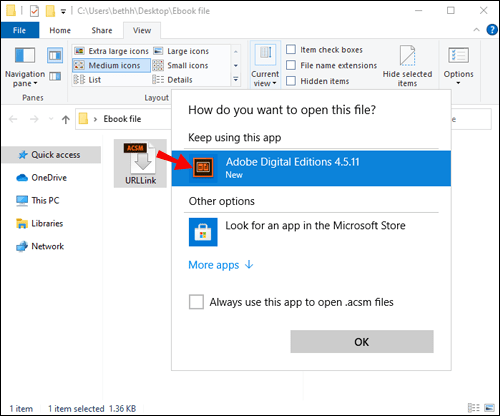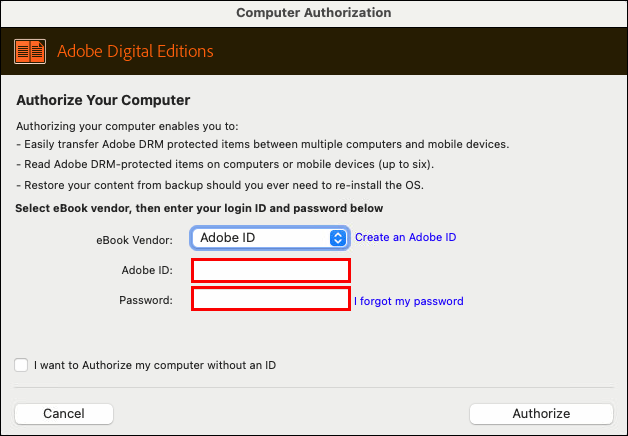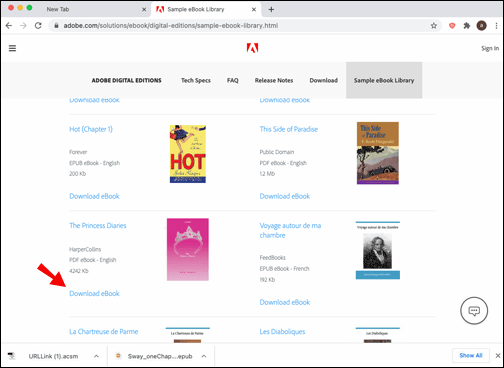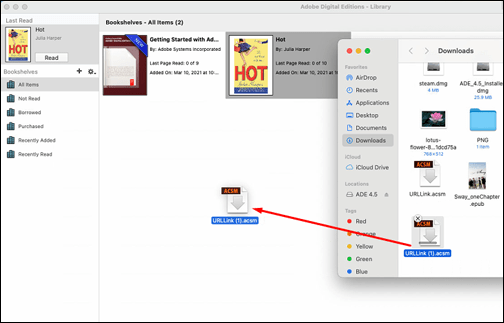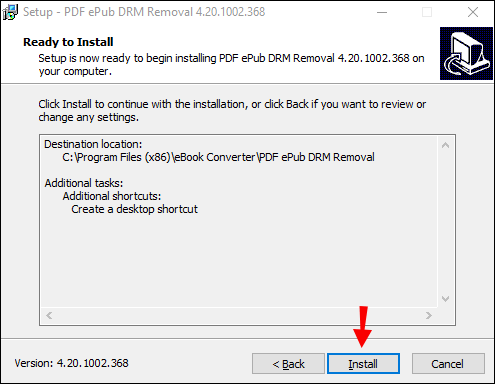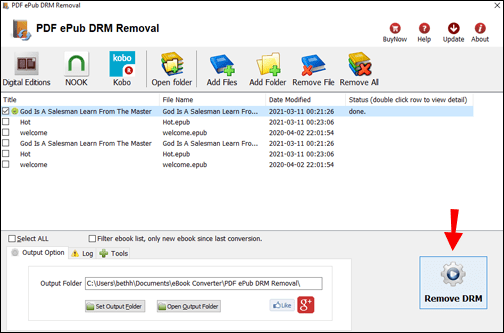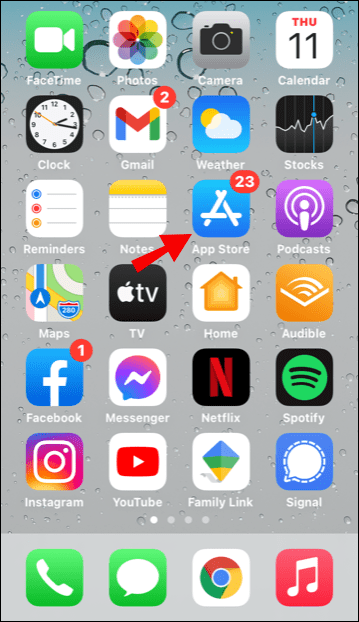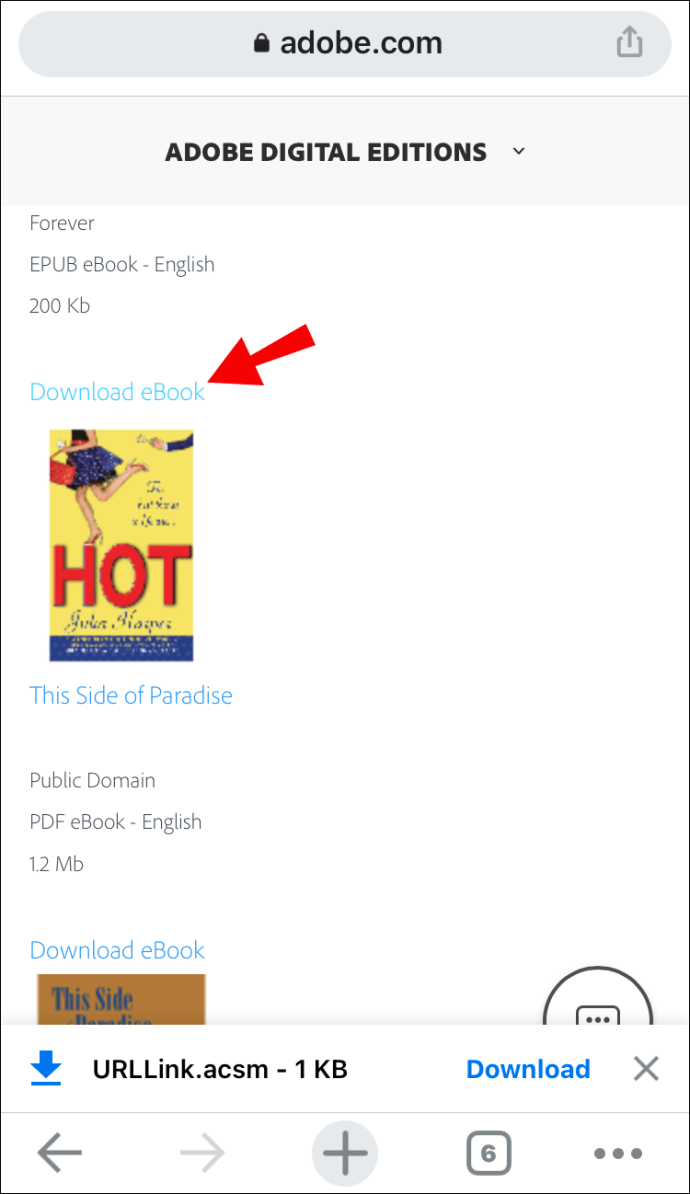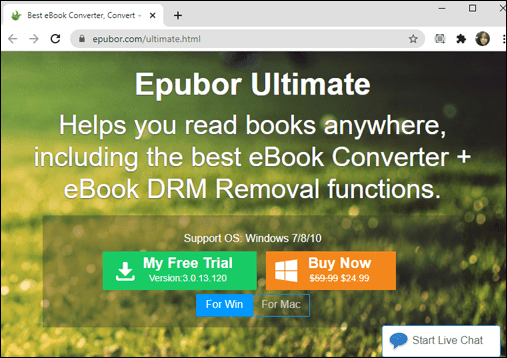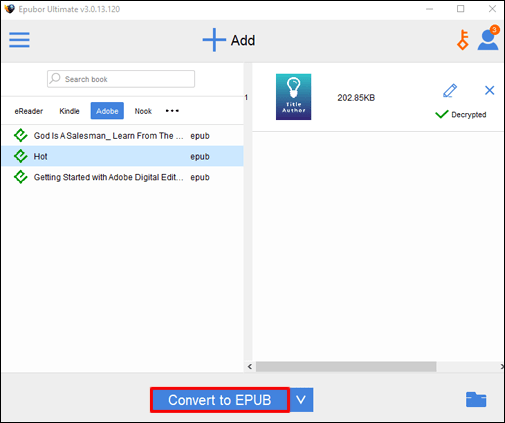eBooks hebben een revolutie teweeggebracht in het lezen. Om te beginnen zijn ze lichtgewicht, draagbaar en kunnen ze op al je apparaten worden geopend. Maar eBooks worden soms gedownload als ACSM-bestanden.
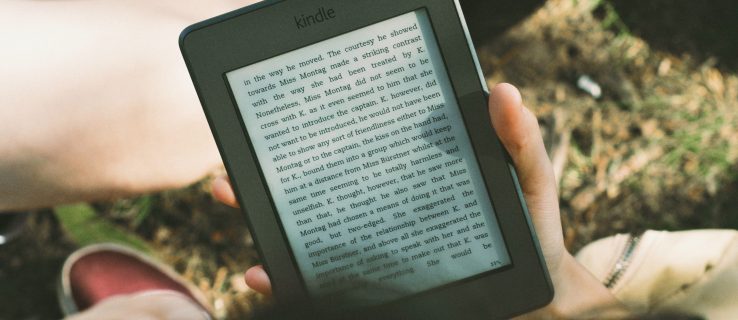
U kunt een ACSM-bestand niet openen door erop te dubbelklikken of erop te dubbeltikken. Maar zonder het bestand kunt u uw eBook niet lezen.
In dit artikel laten we u zien hoe u een ACSM-bestand op verschillende apparaten kunt openen, zodat u uw favoriete eBook kunt lezen wanneer u maar wilt.
Een gids - Hoe een ACSM-bestand te openen
Om een ACSM-bestand te openen, moet u Adobe Digital Edition downloaden en installeren, een applicatie die is gebouwd om eBooks en andere soorten online publicaties te lezen. Bovendien hebt u een Adobe ID nodig die is gemaakt via de officiële Adobe-website.
Telkens wanneer u probeert een ASCM-bestand te openen, verifieert Adobe Digital Editions uw ID om vast te stellen of u over de nodige machtigingen beschikt om het bestand om te zetten in een leesbaar eBook. Zodra de toestemming is verleend, wordt het eBook gedownload in PDF- of ePub-formaat.
Laten we nu de precieze stappen schetsen die u moet volgen om een ACSM-bestand op Windows te openen.
Hoe een ACSM-bestand op Windows te openen
Voordat u een ACSM-bestand kunt openen met Adobe Digital Edition (ADE), moet u een Adobe ID hebben. Als u dat niet doet, kunt u er als volgt een maken:
- Bezoek de officiële Adobe-website en klik op 'Aanmelden'.
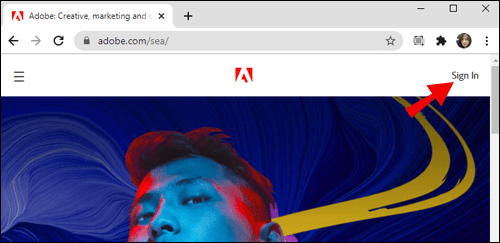
- Selecteer op de resulterende pagina 'Adobe ID ophalen'.
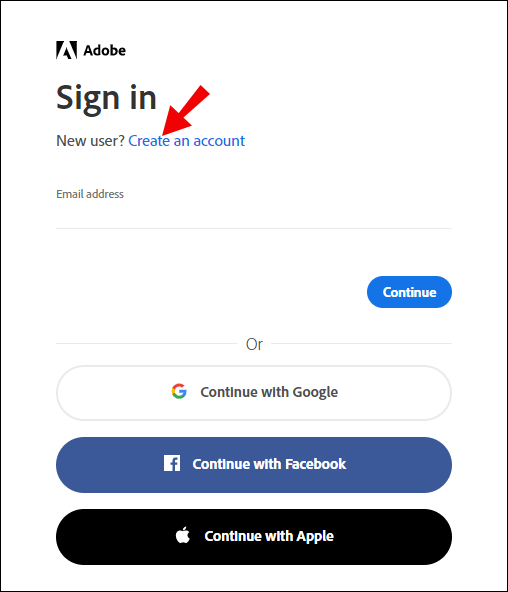
- Voer uw e-mailadres in en klik vervolgens op "Aanmelden".
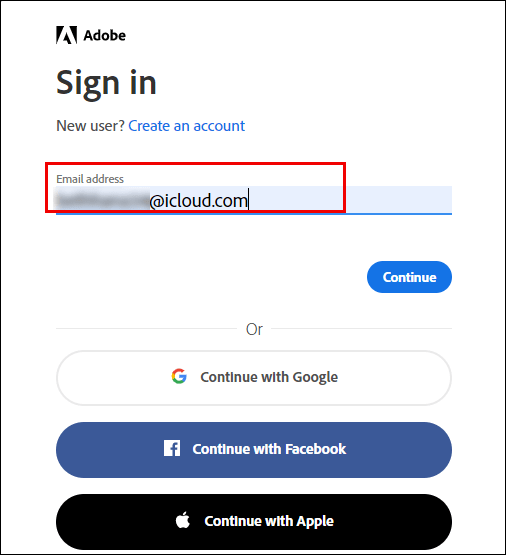
Zodra u een Adobe ID hebt, gaat u als volgt te werk:
- Download en installeer Adobe Digital Editions.

- Om uw computer te autoriseren met Adobe Digital Editions, voert u Adobe Digital Editions uit en voert u vervolgens uw Adobe ID en wachtwoord in.
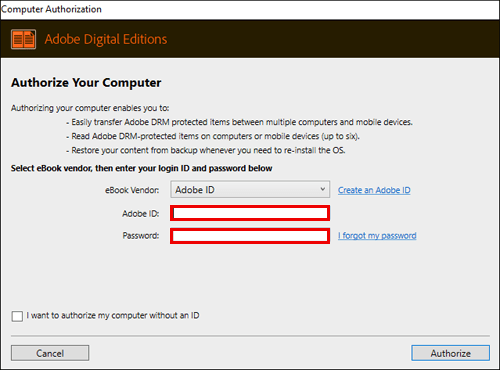
- Download het ACSM-bestand dat u wilt converteren.
- Sleep het bestand en zet het neer in het ADE-venster. U kunt ook met de rechtermuisknop op het ACSM-bestand klikken, "Openen met" selecteren en vervolgens "Adobe Digital Systems" kiezen.
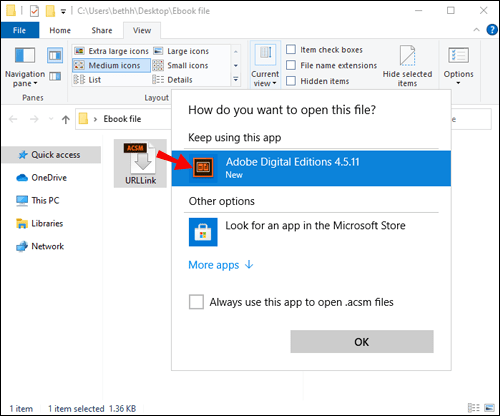
- Uw ACSM wordt automatisch geconverteerd naar ePub of PDF.
Hoe een ACSM-bestand op Mac te openen
Als u een Mac bezit, is het openen van een ACSM-bestand eenvoudig.
- Download en installeer Adobe Digital Editions voor Mac-apparaten.

- Koppel je Adobe ID aan ADE. Voer hiervoor Adobe Digital Editions uit en voer vervolgens uw Adobe ID en wachtwoord in.
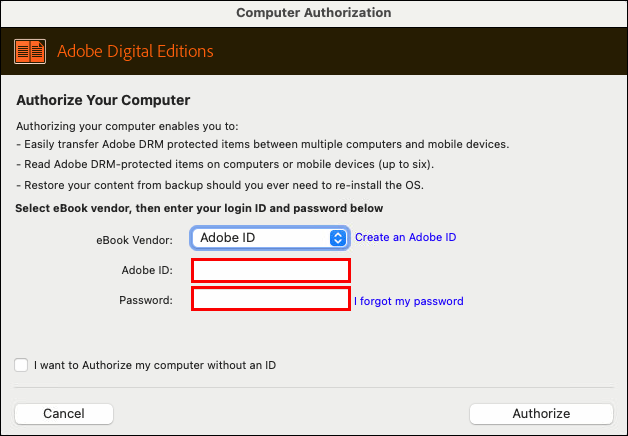
- Download het ACSM-bestand dat u wilt converteren.
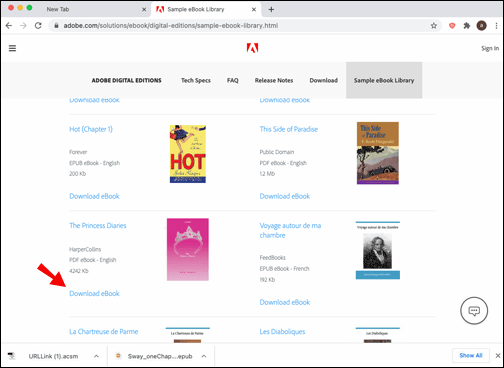
- Sleep het bestand en zet het neer in het ADE-venster.
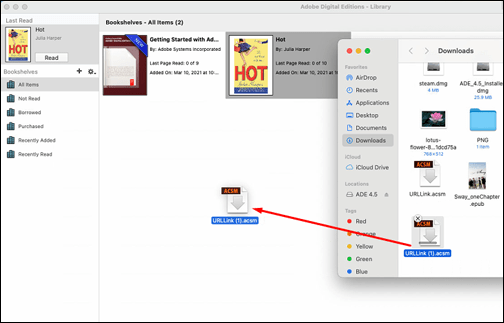
- Uw ACSM wordt automatisch geconverteerd naar ePub of PDF.
Hoe een ACSM-bestand op de iPhone te openen
Als je je afvraagt hoe je een ACSM-bestand op de iPhone kunt lezen, zul je blij zijn te horen dat er eigenlijk veel manieren zijn om dit aan te pakken.
De eerste omvat het ontsleutelen van ACSM-bestanden om Adobe DRM te verwijderen - het beheersysteem voor eigendomsrechten dat ervoor zorgt dat u alleen beveiligde boeken kunt openen met Adobe Digital Editions. Zodra je dit hebt gedaan, kun je je boeken openen met elke andere ePub- of PDF-lezer op de markt.
Misschien denk je dat deze optie niets voor jou is omdat het een beschrijving betreft, en je bent waarschijnlijk geen technische wizard. Maak je geen zorgen. Er is een app waarmee u ACSM-bestanden met slechts een paar klikken kunt decoderen.
Laten we eens kijken hoe je een vrij leesbaar eBook kunt krijgen als je alleen een ACSM-bestand hebt.
- Download en installeer ADE op je Mac of Windows-apparaat.

- Open het ACSM-bestand met ADE. Wanneer ADE je bestand ziet, zou het automatisch het PDF- of ePub-bestand moeten downloaden. Daarna zou u uw eBook rechtstreeks op uw apparaat moeten kunnen lezen.

- Nu is het tijd om uw eBooks te decoderen om Adobe DRM-beveiliging te verwijderen. Om dit te doen, moet u PDF ePub DRM Remove, een toepassing van derden, downloaden en installeren.|
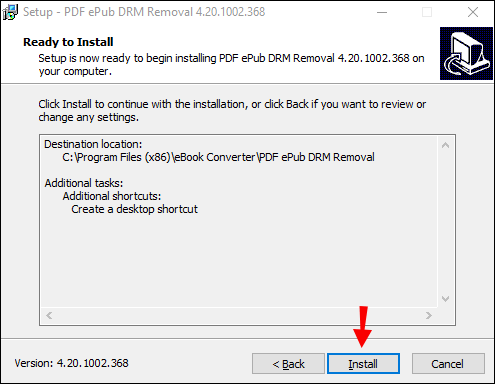
- Voer na het downloaden PDF ePub DRM Removal uit. De app wordt geleverd met een gebruiksvriendelijke interface en u kunt alle eBooks van Digital Editions met slechts één klik importeren. Om DRM-beveiliging van een eBook te verwijderen, sleept u het gewoon naar het conversievenster en klikt u vervolgens op "DRM verwijderen". Binnen een paar seconden zou u een EPub of PDF in de uitvoermap moeten hebben. De uitvoermap is blauw van kleur en bevindt zich rechtsonder.
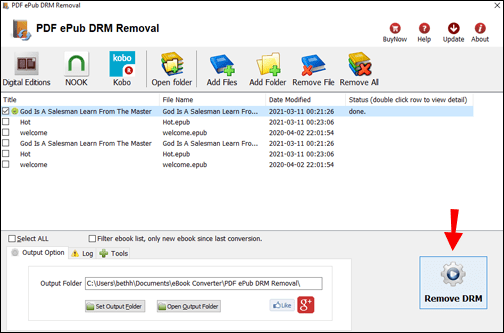
- Zet je gedecodeerde boeken over naar je iPhone en lees ze met iBooks.
De tweede optie betreft een lees-app van derden. In dit geval hoeft u niet met uw desktop te werken. Alles kan direct op je iPhone worden gedaan. Hier leest u hoe u het kunt doen:
- Bezoek je App Store.
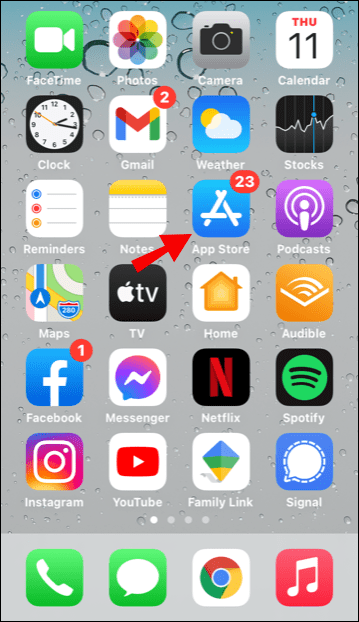
- Download en installeer ADE voor iPad. U kunt eenvoudig "ADE" in de zoekbalk typen.

- Download na installatie het ACSM-bestand en open het met ADE voor iPhone.
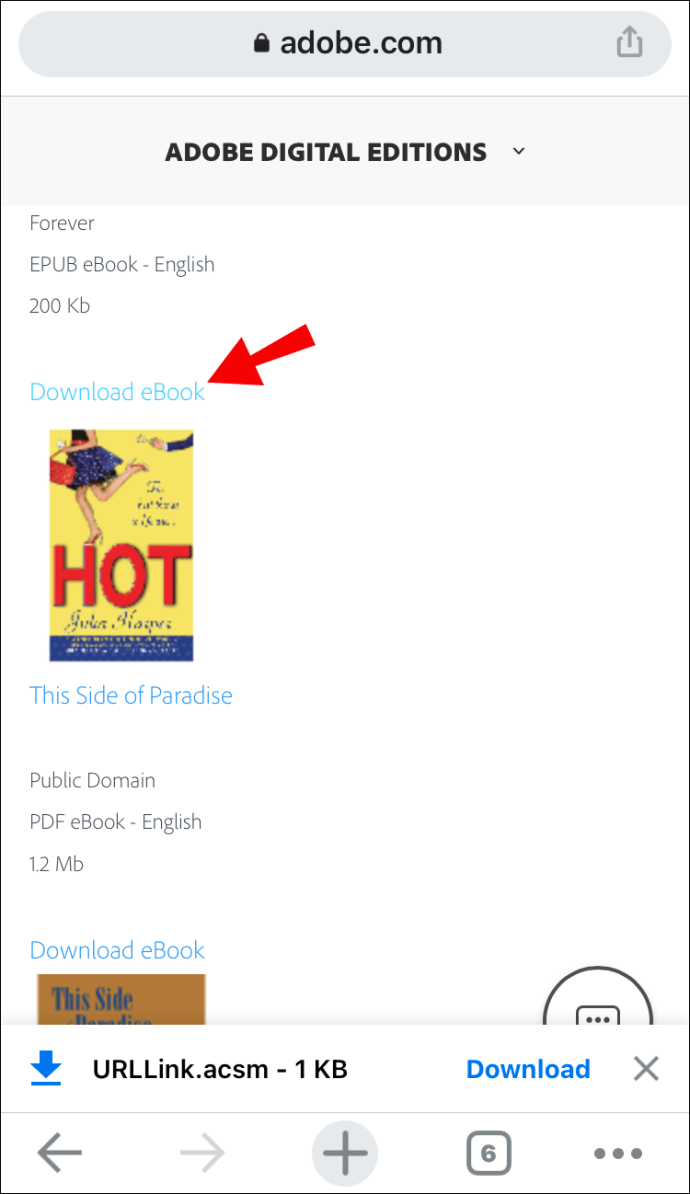
ADE voor iPad kan een goede manier zijn om DRM-beveiligde boeken rechtstreeks op je iPad te lezen, maar sommige gebruikers vonden de weergave een beetje gebrekkig, daarom presenteren we nog een andere optie.
Er zijn apps die speciaal zijn gebouwd om eBooks in PDF- en ePub-indeling op iPhone-apparaten te lezen. En dat doen ze zelfs als het eBook DRM-beveiligd is. Een dergelijke app is de Bluefire-app voor iPhone. Dus, hoe werkt het?
- Download en installeer Bluefire Reader op iPhone.
- Open je ACSM-bestanden op je computer en gebruik ADE om de eBooks in ePub- of PDF-formaat te krijgen.
- Gebruik iTunes om de eBooks over te zetten naar uw iPhone.
- Eenmaal overgedragen, zou Bluefire Reader op uw iPhone automatisch alle eBooks op uw apparaat moeten detecteren en weergeven.
- Om een eBook te openen, tikt u erop en voert u uw Adobe ID en wachtwoord in.
Hoe een ACSM-bestand op Android te openen
Het goede aan Android-apparaten is dat ze door Adobe worden ondersteund. Dat betekent dat u eBooks die op een computer zijn ontgrendeld, kunt overbrengen naar uw Android-apparaat en ze zonder problemen direct kunt openen. Het enige dat u moet onthouden, is dat uw Adobe ID-inloggegevens niet veranderen, of u nu een desktop of mobiel apparaat gebruikt.
Als u niet op al uw apparaten met uw Adobe ID wilt werken, kunt u ervoor kiezen om Adobe DRM-beveiliging te verwijderen met Epubor Ultimate. Zo werkt dat:
- Download en installeer ADE op je Mac of Windows-apparaat.

- Open het ACSM-bestand met ADE, dat het PDF- of ePub-bestand automatisch moet downloaden.

- Download en installeer Epubor Ultimate.
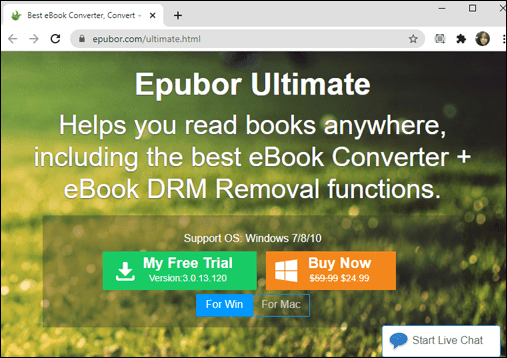
- Voer na installatie Epubor Ultimate uit. Om DRM-beveiliging van een eBook te verwijderen, sleept u het gewoon naar het conversievenster en klikt u vervolgens op 'Converteren'.
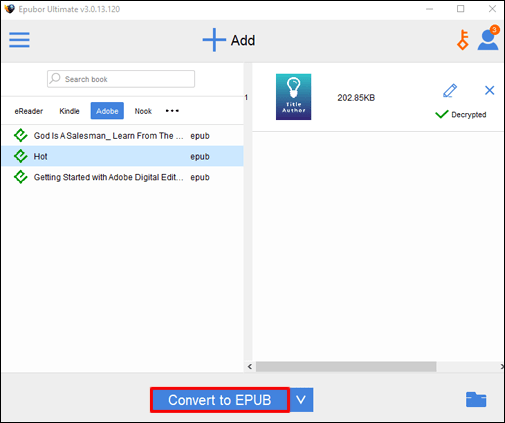
- Zet uw gedecodeerde boeken over naar uw Android-apparaat en lees ze met de Google Play Books-app.
Hoe een ACSM-bestand op Linux te openen
Als uw computer op Linux draait, kunt u als volgt leesbare PDF's uit ACSM-bestanden halen:
- Download en installeer Adobe Digital Editions voor Windows.
- Voer Adobe Digital Editions uit en voer vervolgens uw Adobe ID en wachtwoord in. Als u geen Adobe ID heeft, hoeft u zich alleen maar aan te melden om er een te krijgen.
- Download het ACSM-bestand dat u wilt converteren.
- Sleep het bestand en zet het neer in het ADE-venster. Uw ACSM zou automatisch naar ePub of PDF moeten worden geconverteerd.
Hoe een ACSM-bestand op iPad te openen
Als het gaat om iPads en iPhones, zijn dezelfde tools van toepassing wanneer u een ACSM-bestand wilt openen. Ten eerste kunt u de ACSM-bestanden decoderen en een vrij leesbaar eBook krijgen dat niet gebonden is aan DRM-beveiliging. Hier leest u hoe u dit kunt bereiken:
- Download en installeer ADE op je Mac of Windows-apparaat.
- Open het ACSM-bestand met ADE en download het echte eBook.
- Download en installeer PDF ePub DRM Verwijderen.
- Voer PDF ePub DRM-verwijdering uit. Om DRM-beveiliging van een eBook te verwijderen, sleept u het naar het conversievenster en klikt u vervolgens op 'DRM verwijderen'.
- Zet uw gedecodeerde boeken over naar uw iPad en lees ze met iBooks.
U kunt er ook voor kiezen om DRM-beveiliging te behouden door met de Bluefire Reader-app te werken:
- Download en installeer Bluefire Reader op iPad.
- Open uw ACSM-bestanden op uw computer en gebruik ADE om de eBooks in ePub- of PDF-indeling te krijgen.
- Gebruik iTunes om de eBooks over te zetten naar uw iPad.
- Na de overdracht zou Bluefire Reader op iPad automatisch alle eBooks op uw apparaat moeten detecteren en weergeven.
- Om een eBook te openen, tikt u erop en voert u uw Adobe ID en wachtwoord in.
Een ACSM-bestand openen op Kindle
Om ACSM-bestanden op Kindle te openen, moet je de bestanden converteren naar Kindle-indeling. Hiervoor heb je ePubor Ultimate nodig. Hier leest u hoe u verder moet gaan:
- Download en installeer ADE op je Mac of Windows-apparaat.
- Open het ACSM-bestand met ADE en download het PDF- of ePub-bestand.
- Download en installeer Epubor Ultimate.
- Voer Epubor Ultimate uit om DRM-beveiliging van een eBook te verwijderen. Om dit te doen, sleept u het eBook eenvoudigweg naar het conversievenster en klikt u vervolgens op 'Converteren'. Kies Kindle/azw3 als het voorkeursformaat.
- Zet je opgemaakte boeken via USB over naar je Kindle-apparaat.
Een ACSM-bestand openen op Chromebook
Je kunt een ACSM-bestand openen op Chromebook, maar je moet een beetje creatief zijn om dit te doen, omdat Chromebook niet compatibel is met Adobe Digital Editions. Dit betekent dat je ADE niet kunt downloaden en installeren zoals je zou doen op een Windows- of Mac-apparaat.
Dus wat u moet doen, is DRM-beveiligde eBooks decoderen met een tool zoals ePubor ultimate. Maar ePubor Ultimate werkt alleen op Windows- of Mac-computers. Dit betekent dat u met een van deze moet werken. Zodra de gedecodeerde eBoeken klaar zijn, uploadt u ze naar uw Google Drive en opent u ze vervolgens op uw Chromebook.
Hoe een ACSM-bestand in PDF te openen
Om een ACSM-bestand in PDF te openen, hebt u twee opties:
- Download en installeer ADE op uw apparaat. ADE converteert ACSM-bestanden automatisch naar PDF's.

- Gebruik een app van derden, zoals de Bluefire Reader-app.
Aanvullende veelgestelde vragen
1. Hoe converteer ik een ACSM-bestand naar EPUB?
Download en installeer Adobe Digital Editions op uw apparaat en gebruik het om het echte eBook in ePub te openen.
2. Welk programma zal een ACSM-bestand openen?
Adobe Digital Editions is de eigen tool die wordt gebruikt om ASCM-bestanden te openen en te lezen.
3. Hoe Adobe Digital Editions naar PDF converteren?
Nadat u Adobe Digital Editions op uw apparaat hebt geïnstalleerd, kunt u elk eBook in PDF openen.
4. Hoe decodeer ik een ACSM-bestand?
• Download en installeer ADE op uw Mac of Windows-apparaat.
• Open het ACSM-bestand met ADE en download het PDF- of ePub-bestand.
• Download en installeer Epubor Ultimate.
• Voer Epubor Ultimate uit om uw eBook te decoderen en DRM-beveiliging te verwijderen.
Lees eBooks zonder grenzen
Het belangrijkste doel van ACSM-bestanden is om digitale documenten tegen kopiëren te beschermen, maar het kan problemen opleveren als u meerdere apparaten gebruikt. Maar zoals we in dit artikel hebben gezien, kunt u ACSM's eenvoudig ontsleutelen en de echte documenten met slechts een paar klikken krijgen wanneer u een apparaat van welk type dan ook gebruikt. Niets mag u ervan weerhouden om te genieten van inhoud van uw favoriete uitgever en hen toch te helpen erkend te worden voor hun werk.
Hoe vaak gebruikt u Adobe Digital Editions om ACSM-bestanden te openen en te lezen?
Laat het ons weten in de comments hieronder.